고정 헤더 영역
상세 컨텐츠
본문

안녕하세요!
ZW3D 플래티넘 파트너
(주)인트라솔루션입니다.
오늘은 ZW3D 설계 모델링
CAD를 활용해
'플러그' 만드는 과정을
알아보도록 하겠습니다.
ZW3D 활용해 플러그 제품 설계하기

01 플러그 구조 파악하기
이번 플러그 제품설계 모델링은
3구 플러그로 소개해드리겠습니다.

세가지 구성요소는 각 기능에 따라
다른 재료로 만들어집니다.
메탈 프롱 | 절연체(Insulator) | 와이어
각각 구분해서 작업을 진행합니다.
02 메탈 프롱 설계(Metal Prongs)
XY 평면에 갈래의 윤곽을 그린 다음 치수를 추가합니다.
이 단계에서 하나 또는 여러 치수를
수정해야 하는 경우 전체 프로필을
비례적으로 유지하는 ZW3D의
Dimension Editor를 사용하시면 됩니다.

프로파일을 L/N 와이어 갈래의
기본 형상으로 돌출시킨 다음
필렛(그림 4의 녹색 별색)하고
모따기(그림4의 붉은 별색)를 진행합니다.

E 와이어 프롱의
특별한 모양을 효율적으로
디자인하기 위해
ZW3D 기능을 사용합니다.
XY 평면에 원을 기본 형상으로
그린 다음 Z축을 따라 돌출시킵니다.
여기에서 "Start endcap"(그림 6의 빨간 프레임)설정 옵션을
선택하여 다음 단계를 위해 면을 가져 옵니다.


특별한 기능인 돔(Dome)을
사용하여 한 번에 디자인을 완성합니다.
경계를 선택하고 높이를 설정하면
반구가 자동으로 생성됩니다.
절연체(Insulator) 설계
절연체의 단단한 부분은
단순한 구조인 반면,
부드러운 부분은 더 복잡해서
Shape 및 Free Form 기능을
모두 사용하여 설계를
신속하게 완성할 수 있습니다.
하드 파트 설계
1단계 : XZ 평면에 단단한 부분의
윤곽을 그린 다음 치수를 추가합니다.

2단계 : 그림 9와 같이 프로파일을 돌출시킵니다

소프트 파트 설계
부드러운 부분은 아래 그림에서
각각 녹색, 파란색, 빨간색 및 갈색으로
강조 표시된 대로 4개로 나누어집니다.

1단계 : 파란색 조각의 경우
YZ 평면에 윤곽을 그리고 X축을 따라
11mm 길이로 프로파일을 돌출시킵니다.
그 다음 바닥면의 짧은 모서리를
2.6도 각도로합니다.

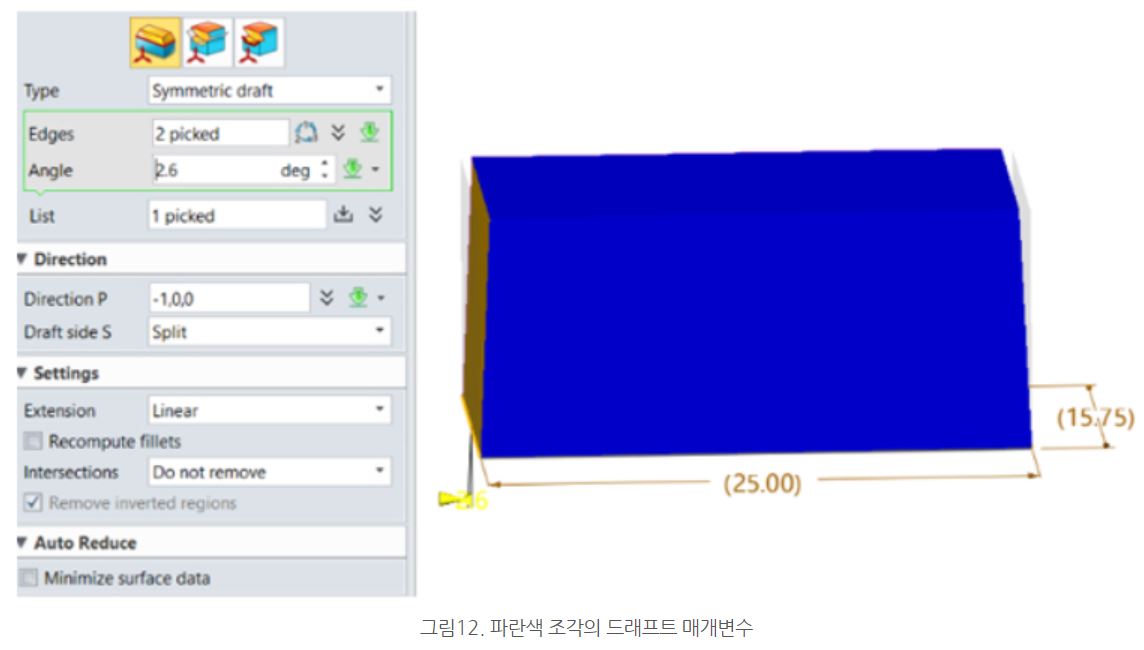
2단계부터 조립단계는
다음 포스팅에 이어지겠습니다.
[ZW3D 체험판 사용문의]
070-7694-1355
[견적문의]http://intrasolution.co.kr
'ZW3D > ZW3D 기능' 카테고리의 다른 글
| ZW3D 2024 캐드 업그레이드 기능_스케치 최적화 (프로모션 진행 중!) (0) | 2023.11.21 |
|---|---|
| 3D뷰어 ZW3D 기계 설계 자동화 어셈블리 컴포넌트 파트 캐드 프로그램 주요기능 (0) | 2023.11.11 |
| ZW3D 2X CAM 부품가공 밀링 선반 마스터캠(마캠) 대안 캠포커스 활용 - 상부컷 오픈포켓 가공 (0) | 2023.10.19 |
| ZW캐드 ZW3D CAM 캠 템플릿 작성하는 법!가격 및 업그레이드 프로모션 기간 임박 (0) | 2023.10.04 |
| 3D 캐드뷰어 STP뷰어 캐드브로(CADbro)- 카티아 NX UG 불러오기 치수확인 어셈블리 (0) | 2023.09.26 |




